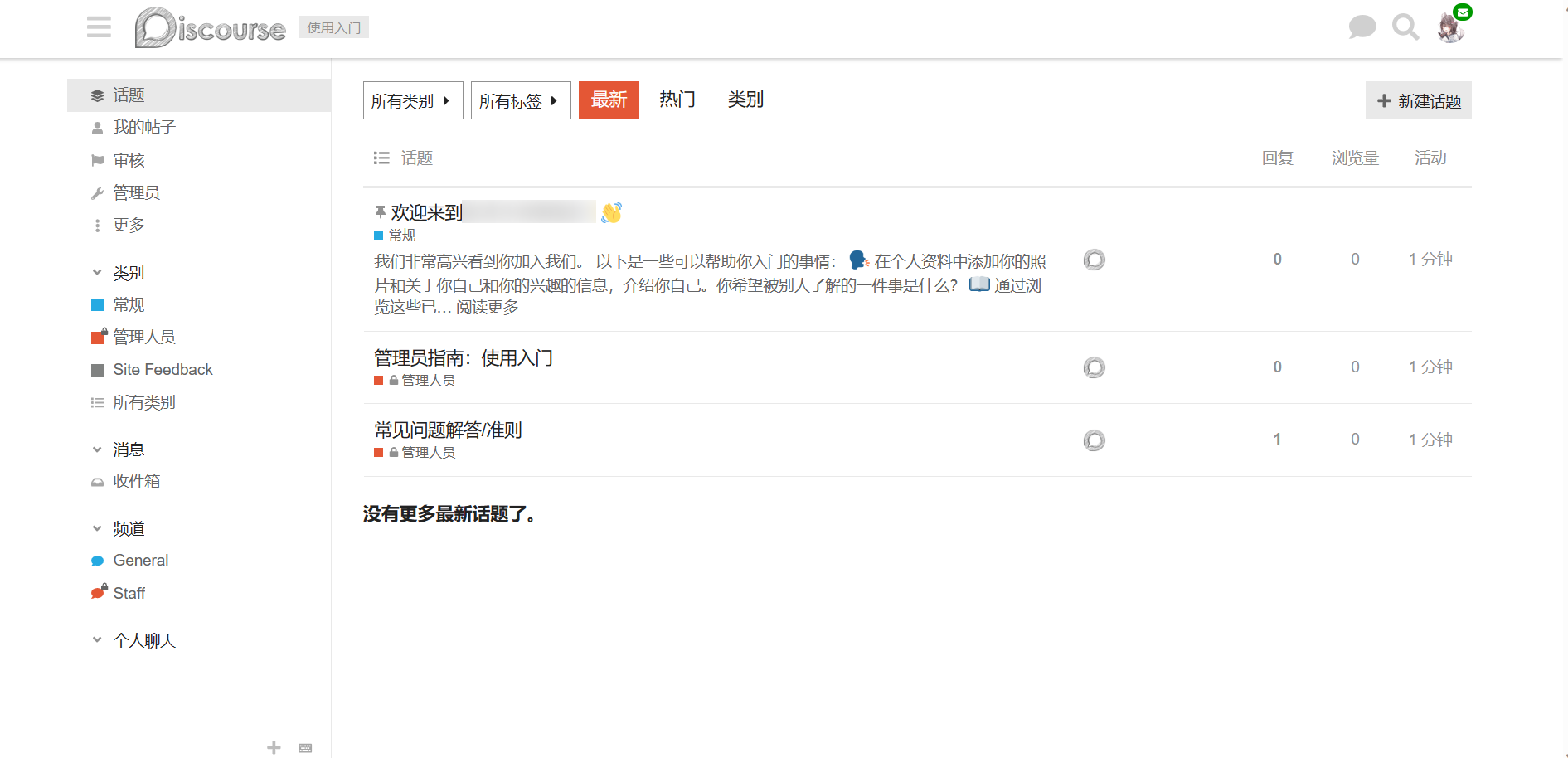1. 前言
discourse是一个优秀的论坛平台,功能、插件都很丰富。
官方网址:Discourse is the place to build civilized communities | Discourse – Civilized Discussion
项目地址:discourse/discourse: A platform for community discussion. Free, open, simple. (github.com)
安装教程:discourse/docs/INSTALL.md at main · discourse/discourse (github.com)
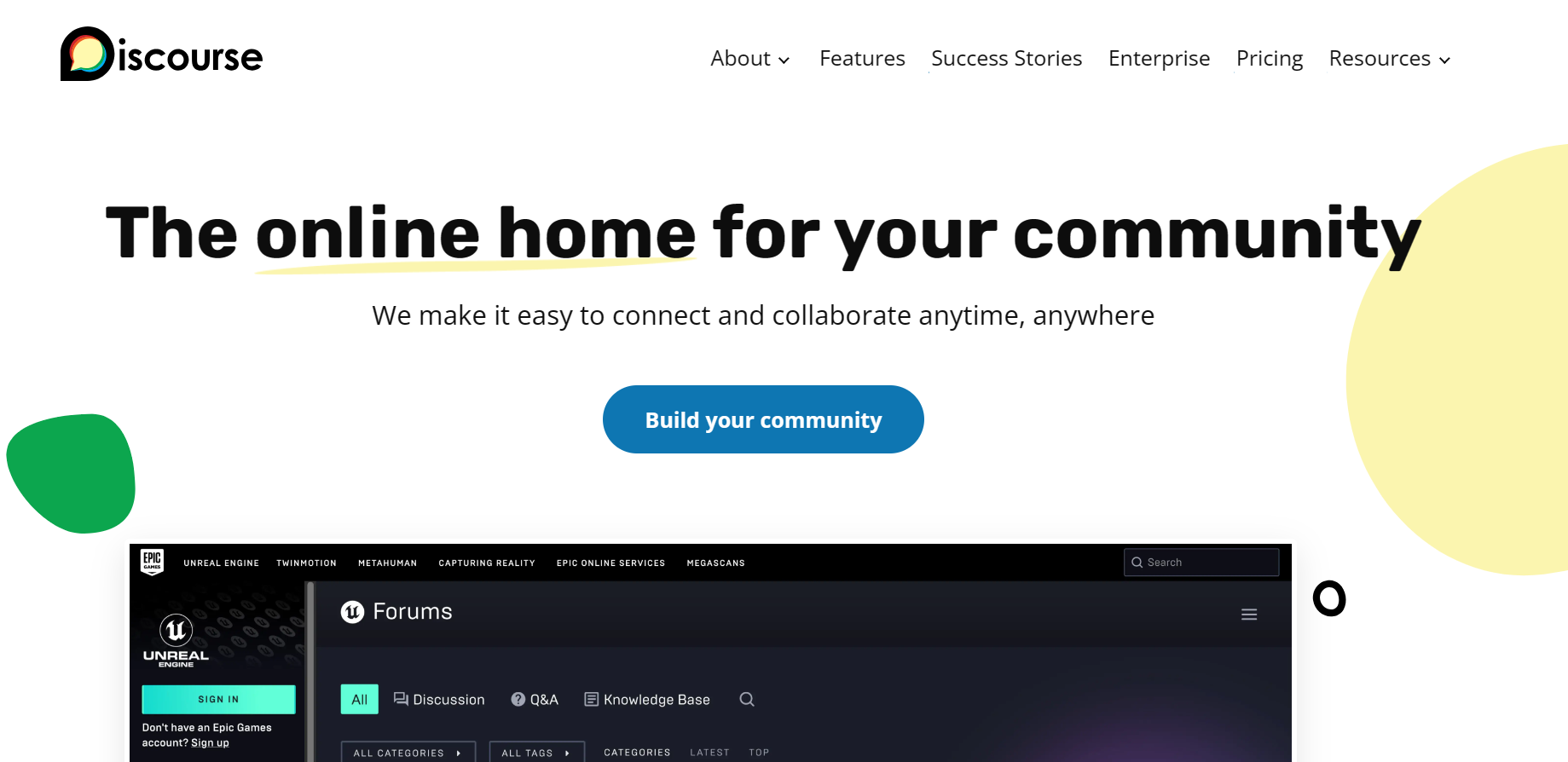
2. 准备
对于这个项目,夜梦推荐最低配置为:2 核 CPU,2GB 内存,30GB+SSD 硬盘。如果内存不足,可以添加适当的 SWAP,具体操作可以看夜梦的这篇文章:手动添加 SWAP。服务器系统推荐使用 Ubuntu22.04。
夜梦这里使用的是雨云的服务器,长期全场景九折 + 首月五折优惠链接:https://www.rainyun.com/
此项目必须使用域名并开启 SSL,且后期不可以更改域名。通过 namesilo 注册域名可以使用 1 美元优惠码:yemeng。
此项目必须使用邮箱进行发件,你可以使用ZOHO海外版本,绑定你自己的域名,然后创建域名邮箱。
在开始部署之前,你需要安装 docker。具体安装见:【docker】在服务器上安装 docker/docker-compose
3. 关于准备的提示
3.1 官方提示
官方给出的唯一支持的安装方式是docker安装,
The only officially supported installs of Discourse are Docker based. You must have SSH access to a 64-bit Linux server with Docker support. We regret that we cannot support any other methods of installation including cpanel, plesk, webmin, etc.
基础安装: Beginner Docker install guide
大型/多服务安装: Advanced Docker install guide
夜梦这里仅演示基础安装的过程。
3.2 域名准备
discourse不可以使用IP进行访问,所以你必须使用一个域名。夜梦这里使用namesilo上面注册的域名进行演示。
namesilo:Cheap Domain Names & Web Hosting Starting at $0.99! | NameSilo
结账时使用优惠码yemeng即可减免一美元费用。推荐使用二级域名进行解析,比如:discourse.yemengstar.top。
3.3邮箱准备
⚠️ Email is CRITICAL for account creation and notifications in Discourse. If you do not properly configure email before bootstrapping YOU WILL HAVE A BROKEN SITE!
对邮箱的要求比较苛刻,建议大家阅读官方文档:
官方文档:https://meta.discourse.org/t/troubleshooting-email-on-a-new-discourse-install/16326
夜梦这里使用的是:zoho国际版本
ZOHO提供的设置如下:
用户名和密码即为你注册zoho的用户名和密码。
Zoho Mail 的 SMTP 配置设置 - SSL
外发邮件服务器设置:(个人用户,电子邮件地址格式为 username@zoho.com):
外发邮件服务器名称:smtp.zoho.com
端口:465
安全类型:SSL
需要验证:是。
外发邮件服务器设置:(机构用户,基于域的电子邮件地址格式为 you@yourdomain.com):
外发邮件服务器名称:smtppro.zoho.com
端口:465(使用 SSL)或
端口:587(使用 TLS)
需要验证:是
此电子邮件地址应与已提供身份验证详细信息的帐户的电子邮件地址/电子邮件别名一致。
Zoho Mail 的 SMTP 配置设置 - TLS
外发邮件服务器名称:smtp.zoho.com
端口:587
安全类型:TLS
需要验证:是。此电子邮件地址应与已提供身份验证详细信息的帐户的电子邮件地址/电子邮件别名一致。
如果您启用了双重身份验证,则可能需要提供应用特定的密码才能在其他设备上设置帐户。4. 部署
4.1 安装discourse
克隆项目到本地:
git clone https://github.com/discourse/discourse_docker.git /var/discourse
cd /var/discourse
chmod 700 containers4.2 编辑配置文件
启动配置工具:
./discourse-setup耐心等待安装,然后按照要求依次填入信息:
Hostname for your Discourse? [discourse.example.com]:
Email address for admin account(s)? [me@example.com,you@example.com]:
SMTP server address? [smtp.example.com]:
SMTP port? [587]:
SMTP user name? [user@example.com]:
SMTP password? [pa$$word]:
Let's Encrypt account email? (ENTER to skip) [me@example.com]:
Optional Maxmind License key () [xxxxxxxxxxxxxxxx]:填写完成后,等待长时间完成即可!如果你需要修改配置文件,请再次运行./discourse-setup,或者编辑/containers/app.yml文件。
编辑完成后,重新启动:./launcher rebuild app
5.进入discourse
访问先前准备的域名,开始设置。
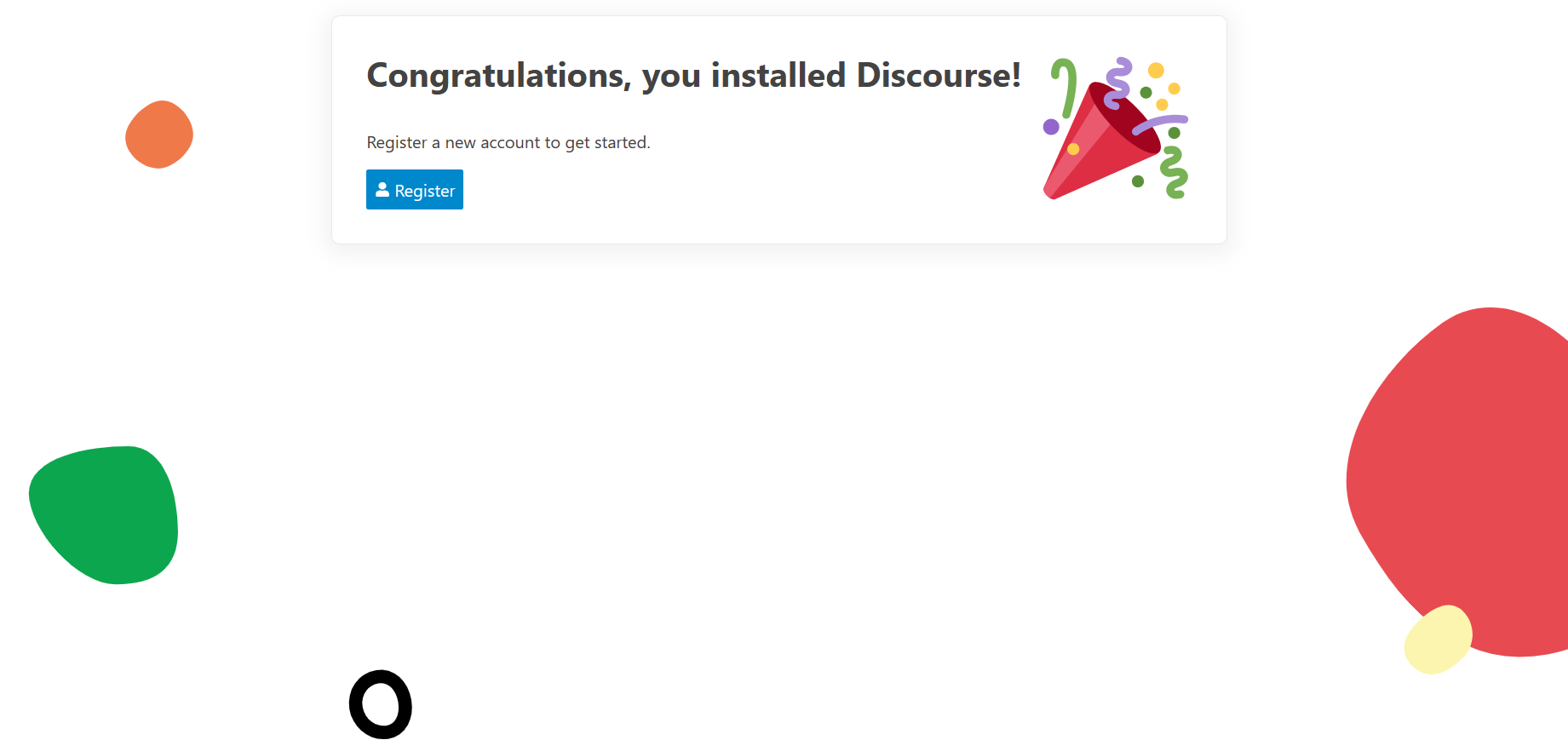
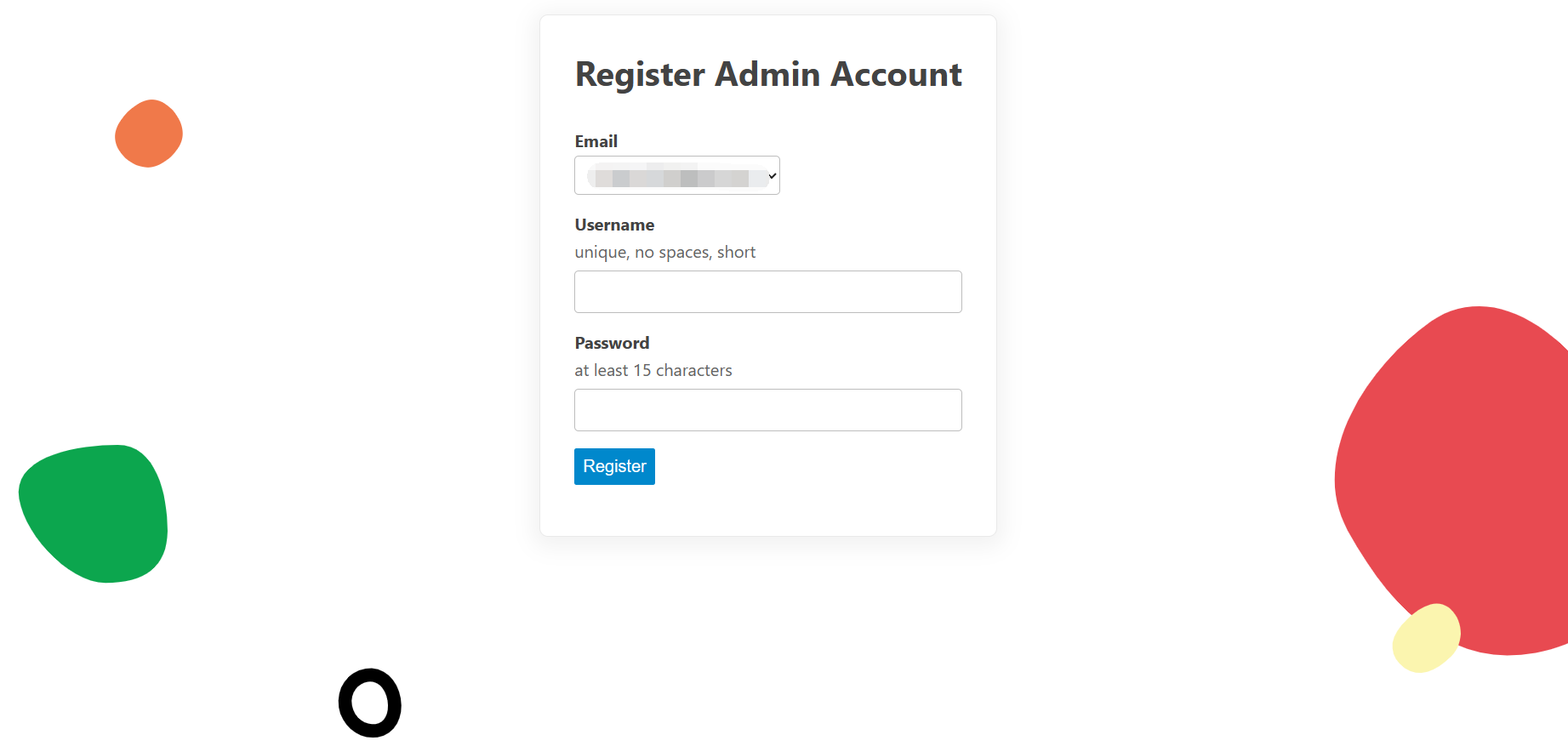
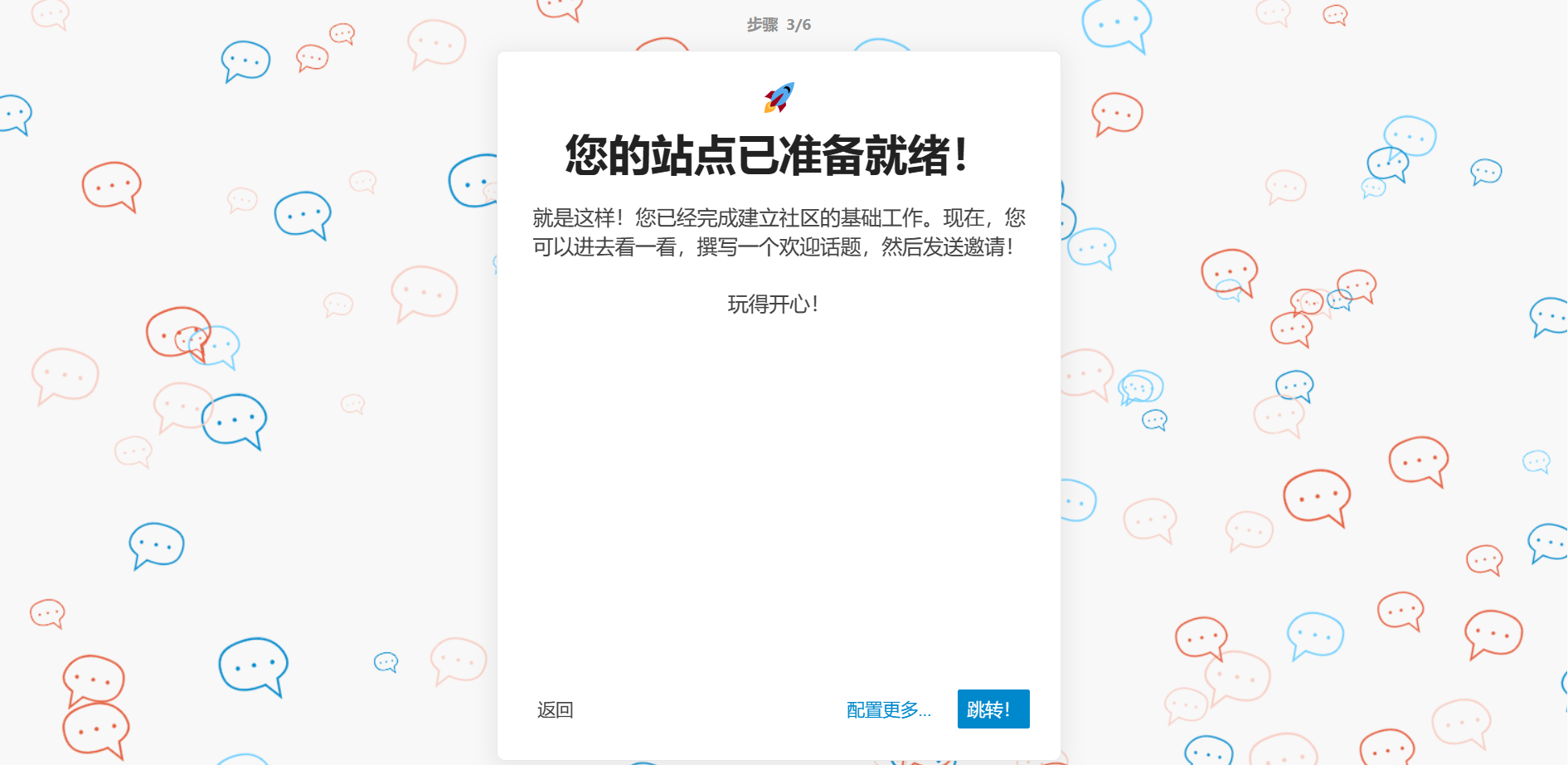
登录后界面